- Как посмотреть пароль от Wi-Fi в Windows 10, 7
- В параметрах беспроводной сети
- Через командную строку или PowerShell
- Как узнать пароль от своего Wi-Fi в Mac OS X
- Узнать пароль Wi-Fi через специальные программы
- WiFi Password Decryptor
- WirelessKeyView
- Через роутер
- На задней панели роутера
- Из веб интерфейса маршрутизатора
- Сбросить настройки роутер по умолчанию
- Как узнать пароль от Wi-Fi на телефоне
- Android
- IOS
Чаще всего после настройки Wi-Fi мастер оставляет данные на листе бумаги или на рабочем столе. Иногда пароль теряется, а вспомнить его не удается – в итоге невозможно подключиться к интернету с новым устройством. Разберем по шагам, как посмотреть пароль от wifi на компьютере или другом гаджете.
Как посмотреть пароль от Wi-Fi в Windows 10, 7
Для ОС Windows с 7 по 10 версии, существует общий порядок действий. Основных метода два – посмотреть ключ в параметрах сетевого подключения или задействовать командную строку. Оба метода не требуют установки дополнительных программ, чтобы узнать пароль от wifi в Windows.
В параметрах беспроводной сети
Сетевое окружение содержит доступные Wi-Fi сети. Чтобы найти пароль от вайфая необходимо:
В меню «Пуск» при помощи элемента для поиска перейти в раздел по работе с сетевыми вопросами «Центр управления сетями». Вход возможен через иконку сетевого подключения в правом нижнем углу рабочего стола на ПК. Наводим на значок компьютера курсор и щелкаем левой кнопкой мыши, в появившемся окне кликаем по аналогичной надписи.
Шаг 1
В окне представлена информация о доступной сети Wi-Fi. Необходимо нажать на доступное беспроводное соединение.
В следующем диалоговом окне необходим пункт «Свойства беспроводной сети».
В нем две вкладки. Нужна вторая, «Безопасность», именно на ней находит ключ доступа к сети.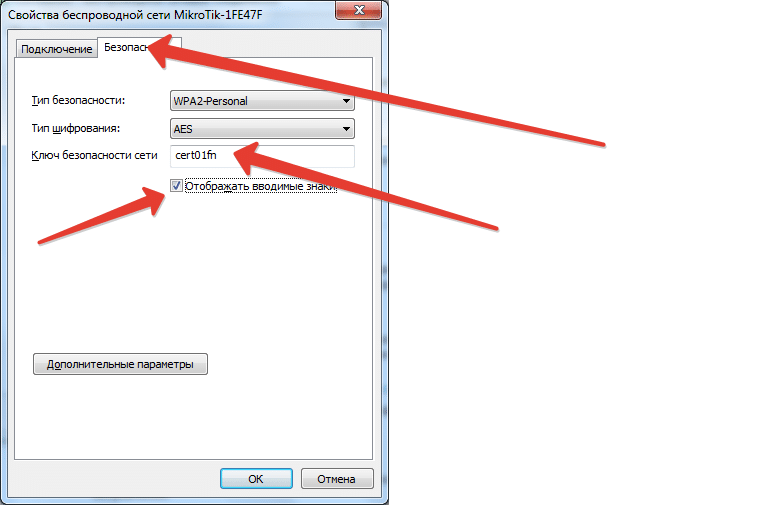
Изначально ключ скрыт от глаз пользователя под точками. Чтобы увидеть код доступа достаточно поставить галочку в чек бокс. Полученное значение можно скопировать в отдельный файл или просто использовать для подключения нового устройства к Wi-Fi.
Для Windows 10 процесс немного отличается.
Через командную строку или PowerShell
Код беспроводной сети доступен посредством командной строки. Вызов утилиты возможен с клавиатуры Win+R или через «Пуск».
В раскрывшемся окне потребуется набрать выражение: netsh wlan show profiles – по данному запросу софт отобразит все вай фай сети, доступные для ПК. По каждой можно просмотреть ключ доступа.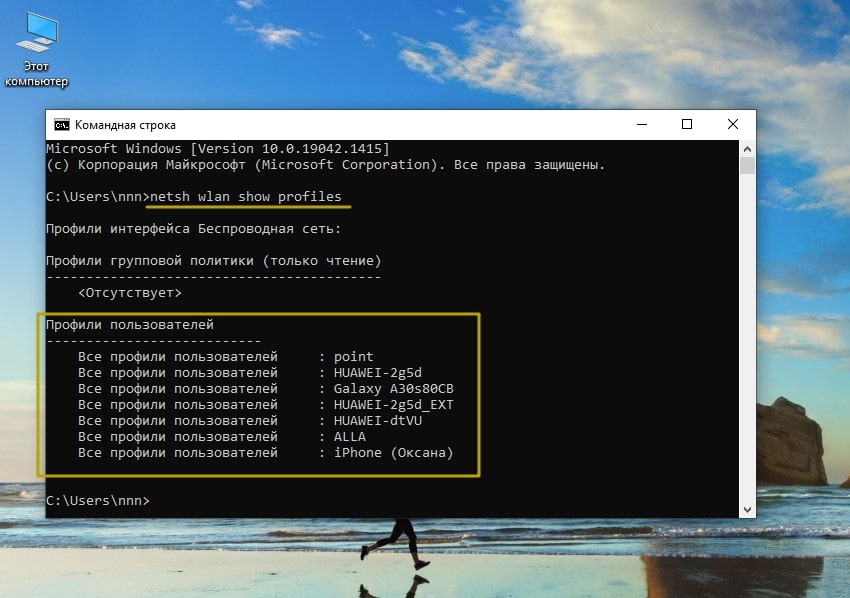
Для получения кода от необходимой Wi-Fi сети потребуется редактировать выражение, которое вводили перед этим:
netsh wlan show profiles name=имя сети key=clear
Вместо «имя сети» вводится название сети, пароль от которой был утерян. После выполнения диалоговое окно командной строки выдаст все данные по сети, включая пароль.
Power Shell – более техничный способ ознакомления с данными о беспроводной сети. Используется команда Network Shell (Netsh). Представлены коды доступа всех wifi сетей, благодаря которым ПК выходил в интернет. Из дома можно просмотреть пароль от рабочего сетевого подключения, которое производилось ранее. Последовательность действий следующая:
- Запускаем Power Shell.
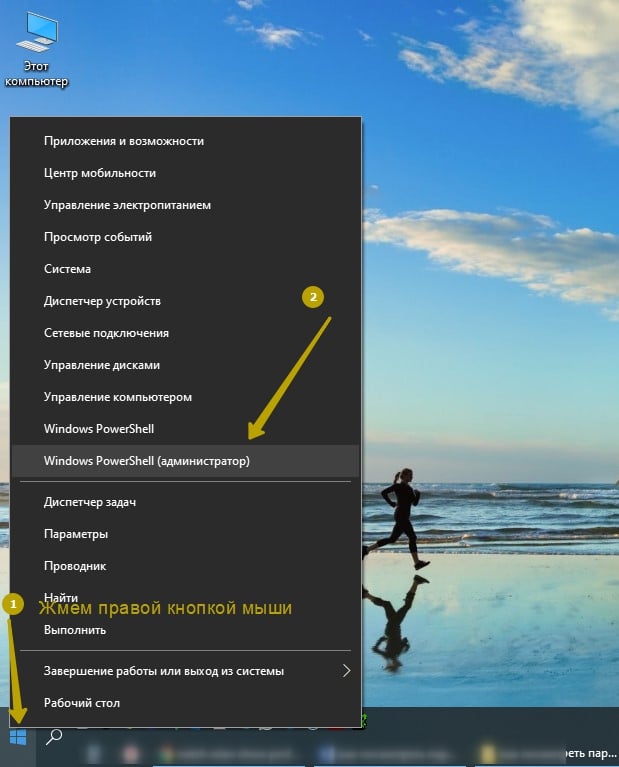
- В раскрывшемся окне вводим выражение netsh wlan show profiles, подтверждение через Enter. Система выдаст наименования сетей.

- Имя интересующей сети копируется и вставляется в команду, по которой система выдаст полную информацию о сети. Выражение будет иметь вид: netsh wlan show profile name=wifiname key=clear. Формат похож на тот, что размещался в командной строке, за исключением небольших отличий. После подтверждения Enter в диалоговом окне появятся подробные данные по сети.
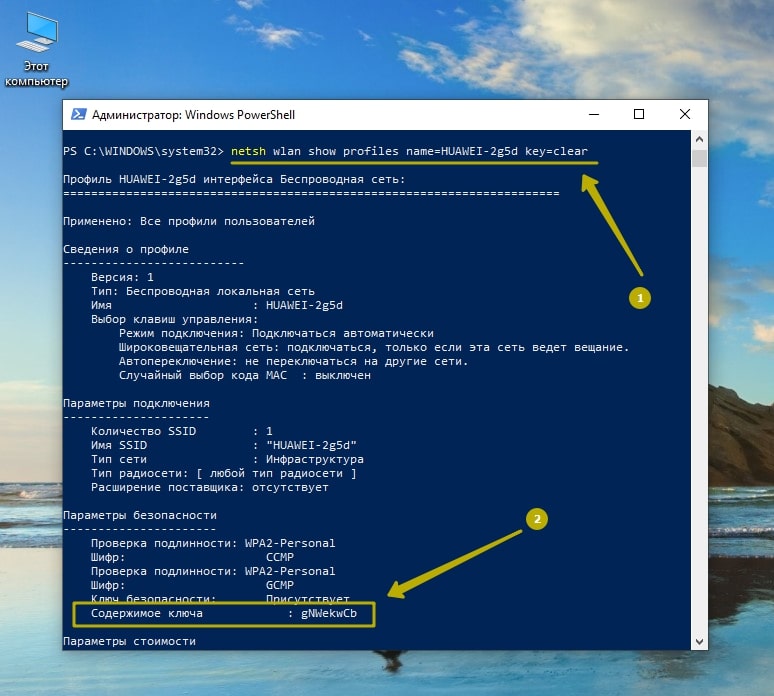
Как узнать пароль от своего Wi-Fi в Mac OS X
Для ПК с Mac OS X, найти пароль тоже просто. В этой системе есть функция под название «Связка ключей». Этот инструмент расположен в разделе «Утилиты». Перейти к ней можно через поисковую форму Spotlight или перейти из Finder в раздел «Программы» и найти соответствующий пункт с названием «Утилиты».
В открытой программе нужно найти раздел «Система», подраздел «Пароли».
После выбора интересующей сети чек бокс отмечается галочкой, чтобы пароль был показан.
Так как операционная система mac считается очень защищенной, для просмотра пароля потребуется имя пользователя и ключ доступа администратора ПК. После ввода этих данных пароль будет отображен.
Пароль может быть найден посредством команд терминала. Порядок следующий:
- открыть утилиту;
- вписать в строку ввода «security find-generic-password -wa «Здесь должен быть SSID wifi сети»;
- по требованию системы защиты вводятся данные администратора ПК;
- результат – строка в диалоговом окне с паролем от нужной сети.
Узнать пароль Wi-Fi через специальные программы
Разработчики софта упрощают пользователем жизнь и помогают найти пароли от нужного вай фай при помощи специализированных программ. Разберем на примере софта для ОС Windows.
WiFi Password Decryptor
Программа Password Decryptor распространяется с бесплатной лицензией, достаточно скачать установочный пакет и произвести инсталляцию. Имя вай фай сети находится в столбце SSID (крайний левый), а ключ в крайнем правом столбце.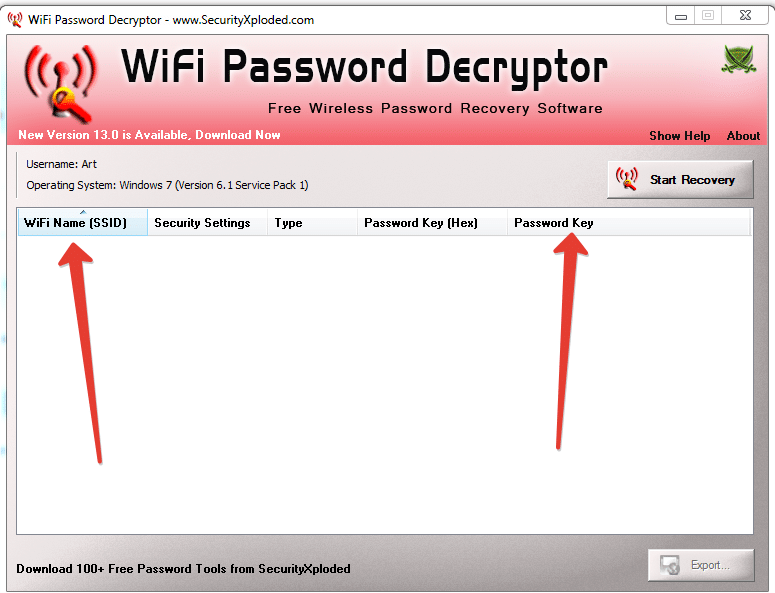
WirelessKeyView
Приложение не требует инсталляции. Загрузить можно на сайте разработчика вместе с файлом русификации. Через софт доступны все сохраненные коды от беспроводных сетей, к которым подключались.
Через роутер
Посмотреть пароль от вайфая получится и сетевым хабом. В работе с маршрутизатором есть несколько путей, позволяющих определить ключ от вай фай.
На задней панели роутера
Производитель оставляет на устройстве наклейку или принт с ключом доступа к сети по умолчанию. Смотрим на низ или заднюю часть роутера. Метод простой и проверенный – не подойдет в том случае, если логин и пароль был изменен пользователем. Проверить можно попыткой подключения к Wi-Fi сети.
Из веб интерфейса маршрутизатора
Для входа в веб интерфейс роутера достаточно обычного обозревателя и ip-адреса маршрутизатора, подключенного к ПК. Адрес у моделей одного производителя зачастую общий и размещен на коробке или задней панели роутера. В крайнем случае находим по модели через поиск в сети. Ip вводится в поле для запросов, подтверждается enter.
Роутеры разных фирм отличаются форматами веб интерфейса. В целом, нужно увидеть пункт или раздел, отвечающий за защиту соединения от подключения сторонними пользователями. Он располагается в настройках беспроводного соединения. Чаще всего строка или графа с паролем будет подписана как Key.
Сбросить настройки роутер по умолчанию
Если ни один из способов по какой-либо причине не сработал, всегда есть возможность откатить состояние настроек роутера к заводским – по умолчанию. Это позволит применить тот ключ, который производитель прописал на панели сзади. Любой роутер имеет кнопку Reset- чаще всего она стоит сзади, в одном ряду с элементами управления и подключения коннекторов. Нужно зажать и подержать ее не более 10 секунд. Кнопка утоплена вглубь корпуса, чтобы случайно не нажать перезагрузку – потребуется применить что-то похожее на скрепку или ключ для слота симкарт. После этого на роутере будет заводской пароль.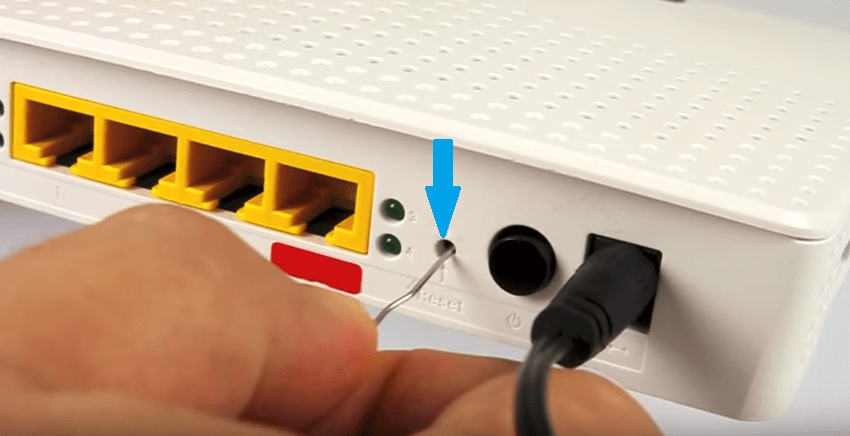
Как узнать пароль от Wi-Fi на телефоне
ОС смартфонов тоже дают пользователю возможность просмотреть ключ от вайфая. Независимо от операционной системы телефона можно, как и на ноутбуке или ПК, сделать это через веб интерфейс. Разберем как узнать ключ на конкретной мобильной ОС.
Android
Для смартфона на Андроид доступны два метода: специальное приложение или данные из файла системы. Применение потребует root права.
Для просмотра пароля в приложении потребуется:
- Загрузить и установить установочный пакет WiFi Key Recovery. Подойдут аналогичные программы, имеющие хорошие отзывы. Скачивать только с проверенных магазинов, например, Google Play.
- После установки в приложении нужно выбрать интересующую сеть.
- В строке PASS находится пароль от вайфай.

Пароль из системного файла можно увидеть следующим образом:
- Открыть любой файловый менеджер с рут правами.
- Перейти в раздел data-misc-wifi.
- Требуемый элемент имеет название – wpa_supplicant.conf. Содержит информацию о сети, после psk указан ключ к вай фай.
Так можно быстро передать пароль домашнего или рабочего вай фая гостю и подключить его устройство к сети.
IOS
У смартфонов от Apple свой оригинальный подход к просмотру ключа вайфай. До обновления системы, в телефонах с iOS 7 и старше пароль был открыт к просмотру прямо на устройстве. Из настроек пользователь открывал Сафари. В меню «Пароли» была возможность просмотреть ключ от нужной сети.
С обновлением раздел стал сохранять пароль только от сайтов. Встроенными возможностями на свежих смартфонах от Apple посмотреть пароль от вай фай не получится.
Когда ключ к Wi-Fi утерян, не нужно спешить. Описана масса способов, чтобы узнать пароль с любого гаджета. После нахождения пароль лучше записать в заметки на смартфоне или бумажный носитель.


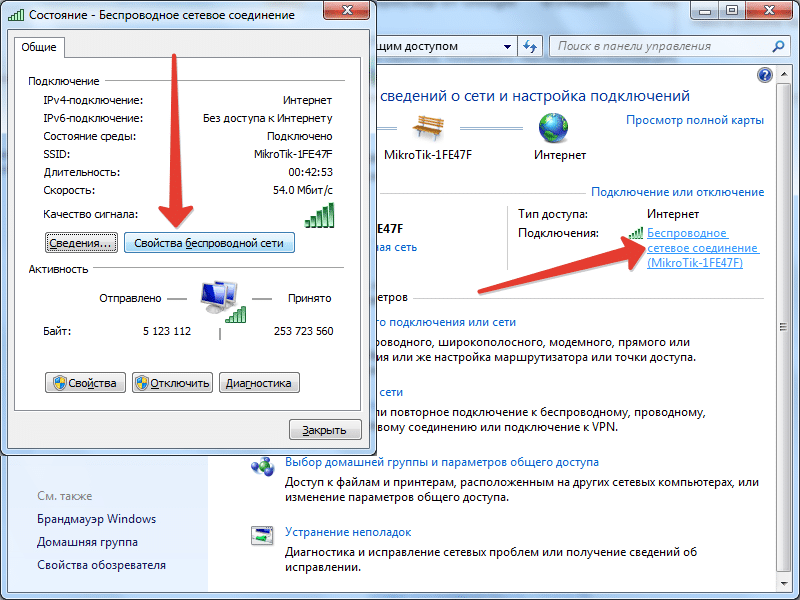
















Недавно сломался роутер дома, начали паниковать, без интернета нужно было обойтись целых три дня. Что делать – не знали. Потом вспомнила, что у мужа установлено какое-то приложение для подключения к чужому интернету. Там нашли соседский вай-фай. Оказалось, что соседи совсем о безопасности не думают – установили на пароль числа от восьми до одного! Подключились к интернету, и вот, теперь и сидим ждём, пока мастер приедет. Муж потом рассказал, что о приложении узнал из вашей статьи.
Вышел из строя роутер. После заменил его на новый. Возникла проблема с подключением, не помнил пароль. Забил вопрос в интернете, после пересмотрел кучу статей, не нашел советов по четкому решению проблемы. В итоге наткнулся на данную статью, советы помогли найти пароль. Нравится, что описание всех процессов поэтапное, как раз для профанов, вроде меня.
Пароль от вай-фай иногда сложно найти или вспомнить. Особенно, если собираешься поменять. Хорошо, что тут подробно расписано для разных устройств.